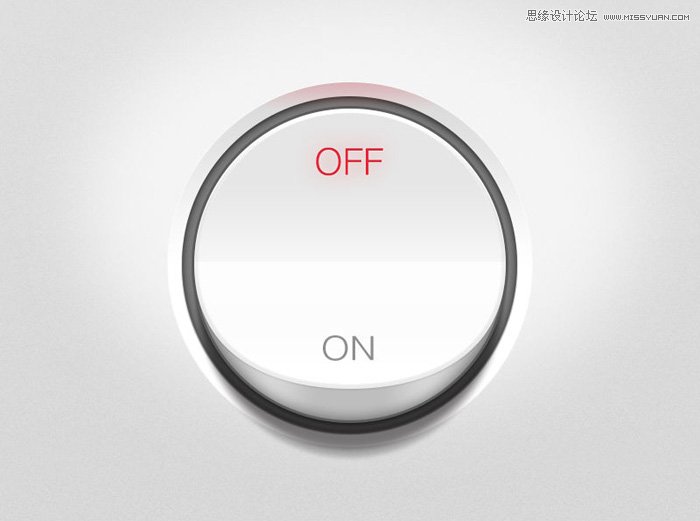萬盛學電腦網 >> 圖文處理 >> Photoshop教程 >> ps濾鏡教程 >> PS濾鏡制作足球場一角
PS濾鏡制作足球場一角
教程的主體部分是綠草部分的制作,主要用濾鏡來完成,先用雜色等濾鏡制作一些雜點,然後用模糊及風濾鏡把雜點變長做成草地的效果。
最終效果

1、新建一個500 * 300像素的畫布。
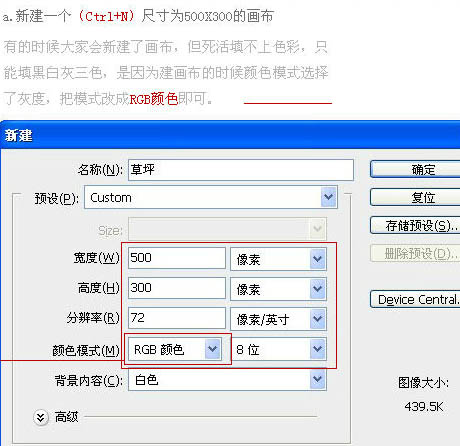
2、點擊圖層面板底部的新建圖標新建一個圖層。
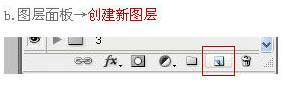
3、把背景填充綠色:#61961d。

4、找到頂部工具欄的濾鏡 > 雜色 > 添加雜色,參數設置如下圖。


5、選擇菜單:濾鏡 > 模糊 > 高斯模糊,數值如下圖。


6、選擇菜單:濾鏡 > 風格化 > 風,參數設置如下圖。


7、選擇菜單:圖像 > 旋轉畫布 > 90度順時針。

8、選擇菜單:濾鏡 > 風格化 > 風,參數設置如下圖。

9、選擇菜單:圖像 > 旋轉畫布 > 90度逆時針。
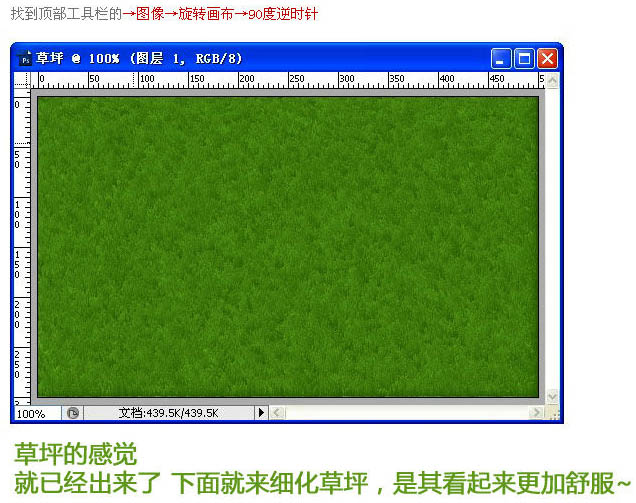
10、用矩形選框工具畫一條寬為30PX左右的選框,填充白色,取消選擇後吧白色條拉伸到畫布外。

11、按Ctrl + T 旋轉色塊,復制一個水平翻轉調整位置,使其更像角球邊界線。

12、用矩形選框工具畫圓弧形,內描邊後得到圓形弧,把多余的地方擦掉。

13、制作完成後吧所有白色的區域合並。

14、對白色邊界線進行處理,選擇菜單:濾鏡 > 雜色 > 添加雜色,參數設置如下圖。


15、然後給白色邊界增加內陰影。

16、為了使邊界線更加逼真,我們用1像素的畫筆把白色圖層塗抹些雜草出來。

17、找個足球放進來,處理下明暗和投影。

18、新建圖層,用白色畫筆點一下,模式改為“疊加”。

同樣的方法打上文字,完成最終效果。

注:更多精彩教程請關注三聯photoshop教程欄目,三聯PS群:311270890歡迎你的加入
ps濾鏡教程排行
相關文章
copyright © 萬盛學電腦網 all rights reserved